ゲーミングキーボードやマウスを使っていますが、マクロ機能は一番使います。それがゲーム以外の使い道でも便利になることが多いです。マクロの記録時にWindowsキーを使う場合の注意事項を備忘録的に投稿します。
Razer Synapse
マクロ機能についての操作説明は別記事でまとめてあるので、ご覧ください。今回は手順などは割愛します。
Razerのキーボードやマウスのライティングや設定を行う「Razer Synapse」でマクロに関する操作や設定は行いますが、Windowsキーなど特殊なキーを使う場合には、若干の工夫が必要になります。
切り取り&スケッチ
例えば、「切り取り & スケッチ」を起動する際に、「Windowsキー+Shift+S」がショートカットキーとして割り当てられています。この操作をマクロの記録機能で設定してみると、Synapseでは、こんな感じで記録されます。
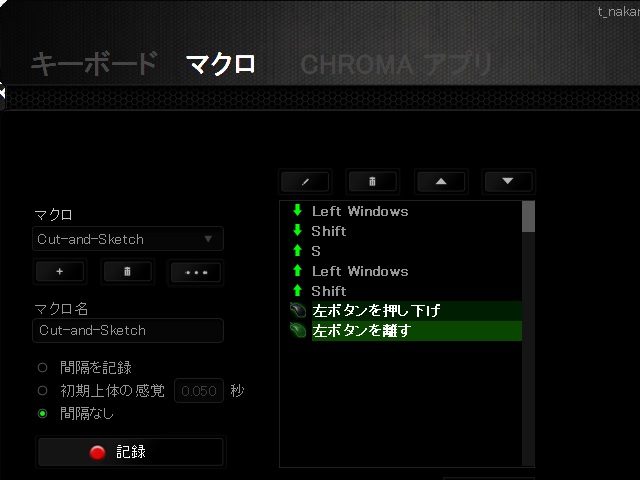
「左ボタンを押し下げ」と「左ボタンを話す」は、マクロの記録を停止するためなので、後で削除することになりますが、実際、このマクロをマウスやキーボードに割り当てても、「切り取り&スケッチ」アプリが表示されることはありません。
見れば分かりますが、「S」キーを話すマクロが記録されていないのが原因です。
どうやら「Windowsキー」を使うときに記録されなくなるようです。
特殊キーでマクロが記録できない場合
マクロが正しく記録されない場合、次のような手順で正しくキーを割り当てることが出来ます。
1. 「間隔なし」を設定して、新しいマクロの記録を行います。
2. キーボードから、必要なキーを1つずつ押していきます。
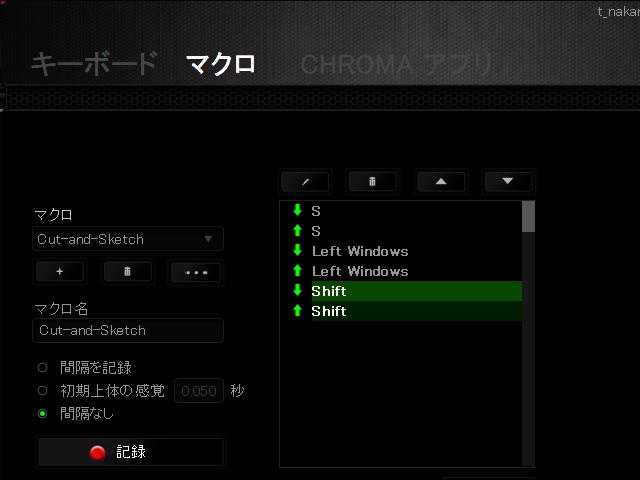
3. Synapseのマクロ画面で「▲・▼」ボタンをクリックして、順番を前後させ、「Windows+Shift+S」が押されたようなマクロを設定します。
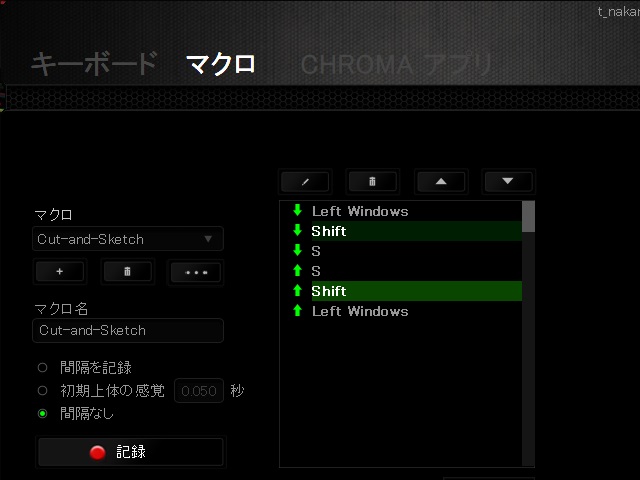
この方法でマクロを記録した場合、Windowsキーなども正しく表示や設定することができます。
まとめ
例えば、よく使うショートカットキーなどを記録しておいて、マウスのボタンなどに割り付けてアプリケーションの起動など作業を効率化するための手段として使うことができます。
その際に、「Windows」キーなど特殊キーを使ったマクロを記録する際、キーを離したイベントが発生せず、正しくマクロが記録できない場合があります。
その場合、キーを同時に押すのではなく、1つずつキーを押して記録していき、最後に順序を入れ替えることで、正しいキーボードの動きをマクロとして記録することができます。
ゲーミングデバイスの他の活用方法としていかがでしょうか?
スポンサーリンク
最後までご覧いただき、ありがとうございます。
